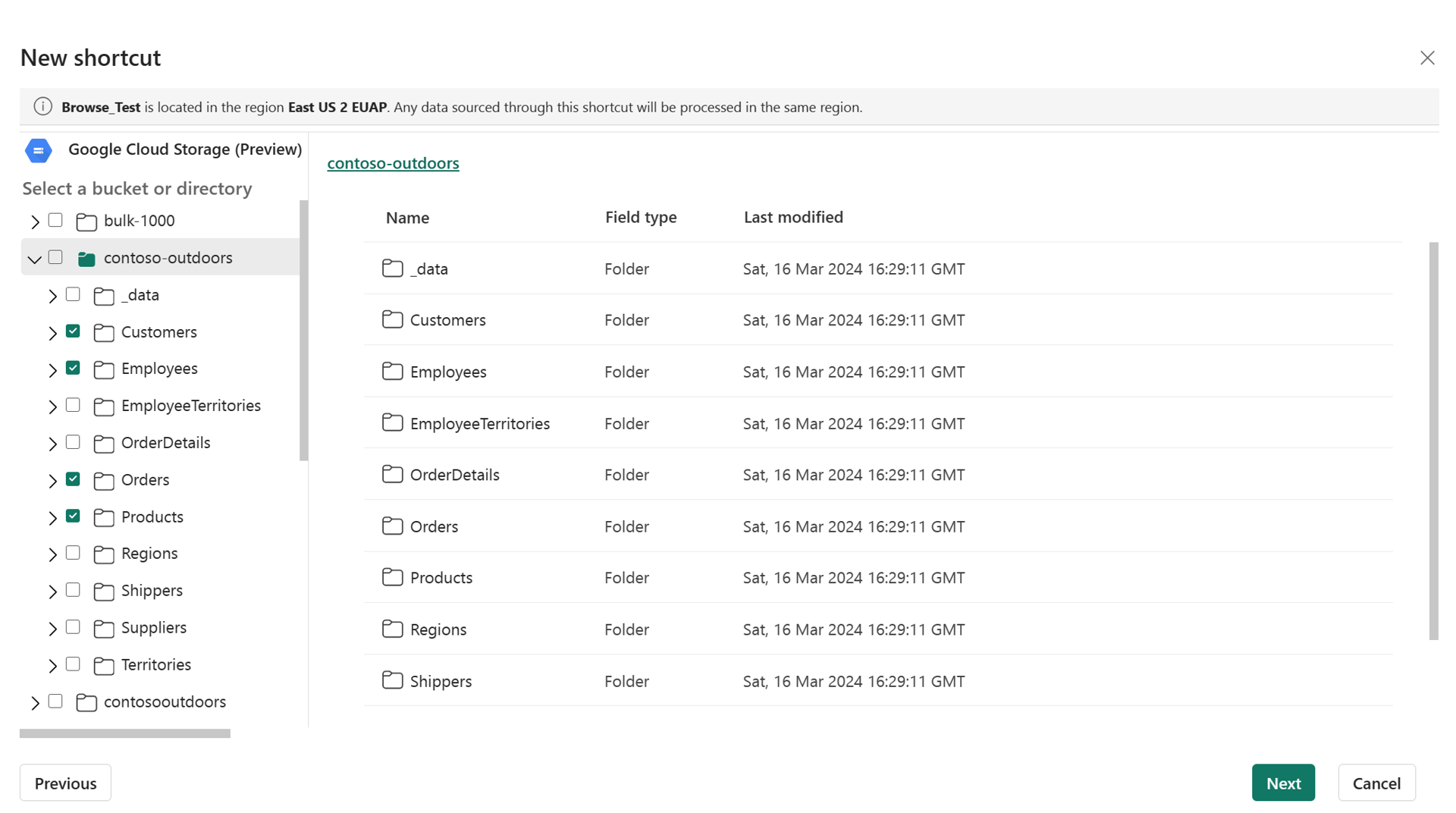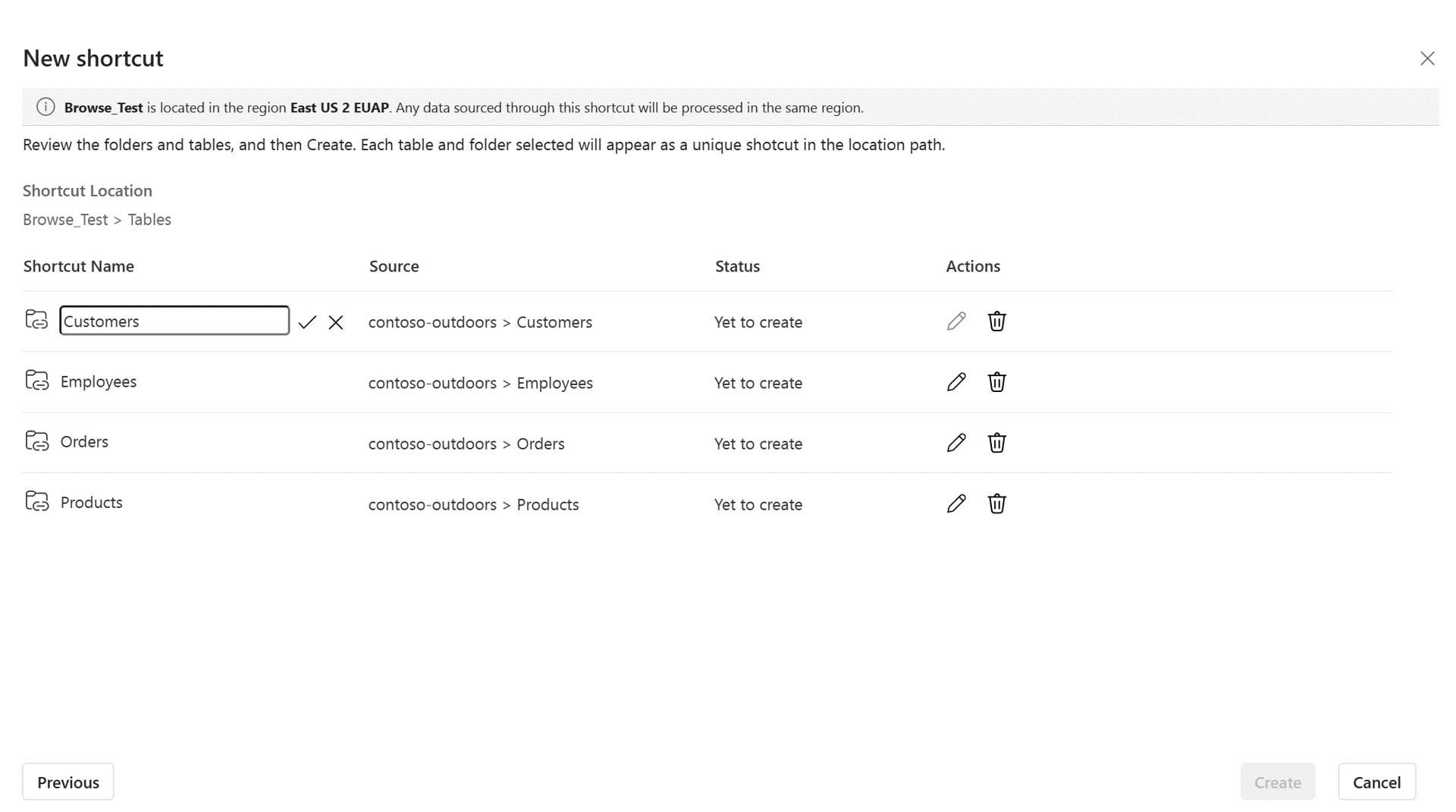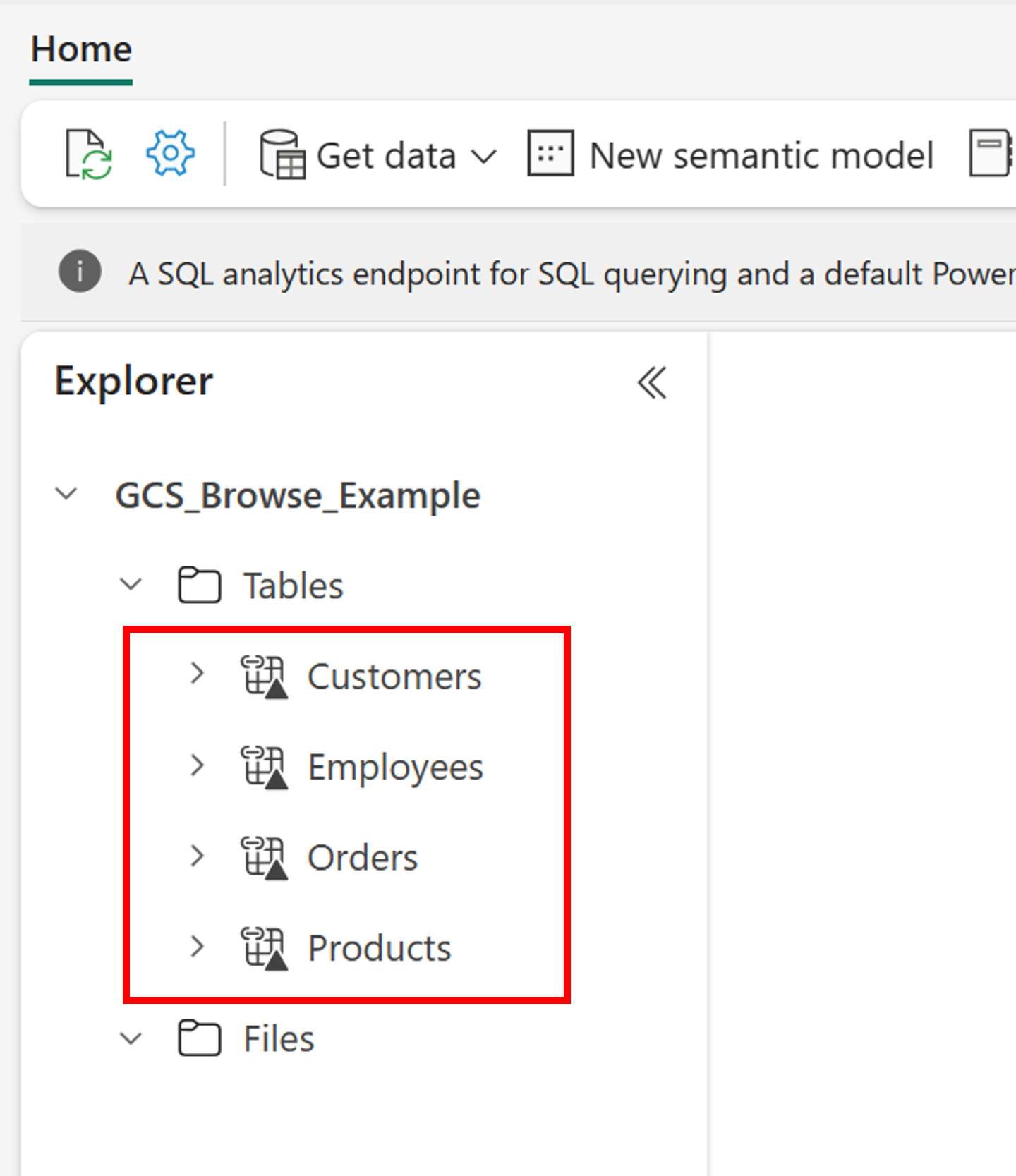Criar um atalho do Google Cloud Storage (GCS)
Neste artigo, você aprenderá a criar um atalho do Google Cloud Storage (GCS) dentro de um lago de malha.
Para obter uma visão geral dos atalhos, consulte Atalhos do OneLake. Para criar atalhos programaticamente, consulte APIs REST de atalhos do OneLake.
Pré-requisitos
Se você não tiver uma lakehouse, crie uma seguindo estas etapas: Criando uma lakehouse com OneLake.
Certifique-se de que o bucket e o usuário GCS escolhidos atendam aos requisitos de acesso e autorização para atalhos GCS.
Criar um atalho
Abra uma casa no lago.
Clique com o botão direito do mouse em um diretório dentro da vista do lago da casa do lago.
Selecione Novo atalho.
Selecione uma fonte
Em Fontes externas, selecione Google Cloud Storage.
Insira as configurações de conexão de acordo com a tabela a seguir:
Campo Descrição valor URL A cadeia de conexão para seu bucket GCS. O nome do bucket é opcional. https://Nome do balde.storage.googleapis.comhttps://storage.googleapis.comLigação As conexões definidas anteriormente para o local de armazenamento especificado aparecem na lista suspensa. Se não existirem conexões, crie uma nova ligação. Criar nova conexão Nome da ligação O nome definido pelo usuário para a conexão. Um nome para a sua ligação. Tipo de autenticação O Fabric usa chaves HMAC (Hash-based Message Authentication Code) para acessar o armazenamento do Google Cloud. Essas chaves estão associadas a uma conta de usuário ou de serviço. A conta deve ter permissão para acessar os dados dentro do bucket GCS. Se o ponto de extremidade específico do bucket foi usado na URL de conexão, a conta deve ter as storage.objects.getpermissões estorage.objects.list. Se o ponto de extremidade global foi usado na URL de conexão, a conta também deve ter astorage.buckets.listpermissão.Chave HMAC ID de acesso A chave de acesso associada a uma conta de usuário ou de serviço. Para obter mais informações sobre como criar chaves HMAC, consulte Gerenciar chaves HMAC. A sua chave de acesso. Segredo O segredo para a chave de acesso. A sua chave secreta. Selecione Seguinte.
Navegue até o local de destino do atalho.
Se você usou o ponto de extremidade global na URL de conexão, todos os buckets disponíveis aparecerão na exibição de navegação à esquerda. Se você usou um ponto de extremidade específico do bucket na URL de conexão, somente o bucket especificado e seu conteúdo aparecerão na exibição de navegação.
Navegue pela conta de armazenamento selecionando uma pasta ou clicando na seta de expansão ao lado de uma pasta.
Nessa exibição, você pode selecionar um ou mais locais de destino de atalho. Escolha os locais de destino clicando na caixa de seleção ao lado de uma pasta na exibição de navegação esquerda.
Selecione Seguinte
A página de revisão permite que você verifique todas as suas seleções. Aqui você pode ver cada atalho que será criado. Na coluna de ação, você pode clicar no ícone de lápis para editar o nome do atalho. Você pode clicar no ícone da lixeira para excluir o atalho.
Selecione Criar.
A casa do lago refresca automaticamente. O atalho aparece no painel esquerdo do Explorer .